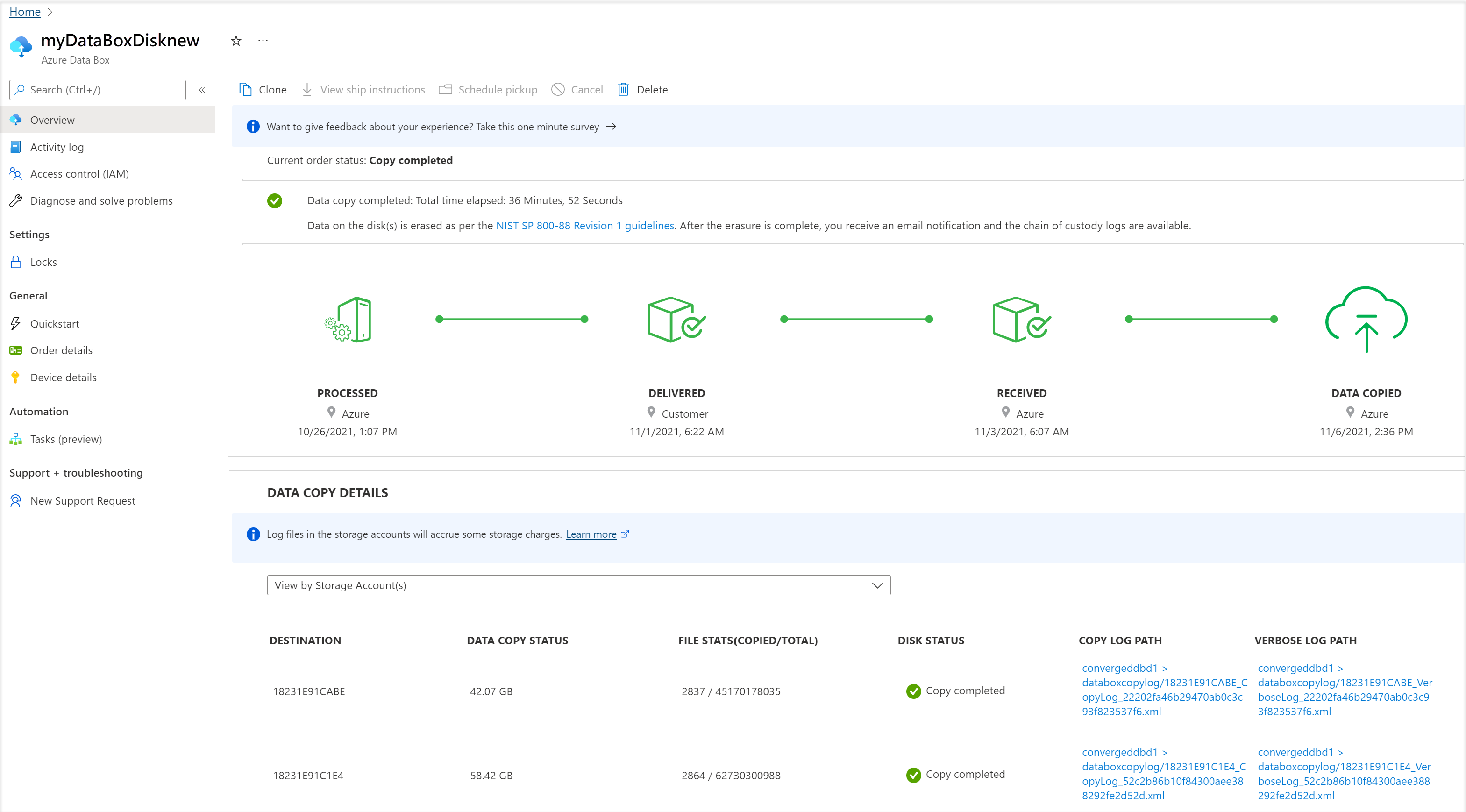Öğretici: Azure Data Box Disk'ten veri yüklemeyi doğrulama
Bu, Deploy Azure Data Box Disk serisinin son öğreticisidir. Bu öğreticide şunları öğreneceksiniz:
- Azure’a verilerin yüklendiğini doğrulama
- Data Box Disk'ten verileri silinme
Önkoşullar
Başlamadan önce Öğretici: Azure Data Box Disk'i döndürme işlemini tamamladığınızdan emin olun.
Azure’a verilerin yüklendiğini doğrulama
Diskler nakliyeciniz tarafından toplandıktan sonra, portaldaki sipariş durumu Toplandı olarak güncelleştirilir. Ayrıca bir takip numarası da görüntülenir.
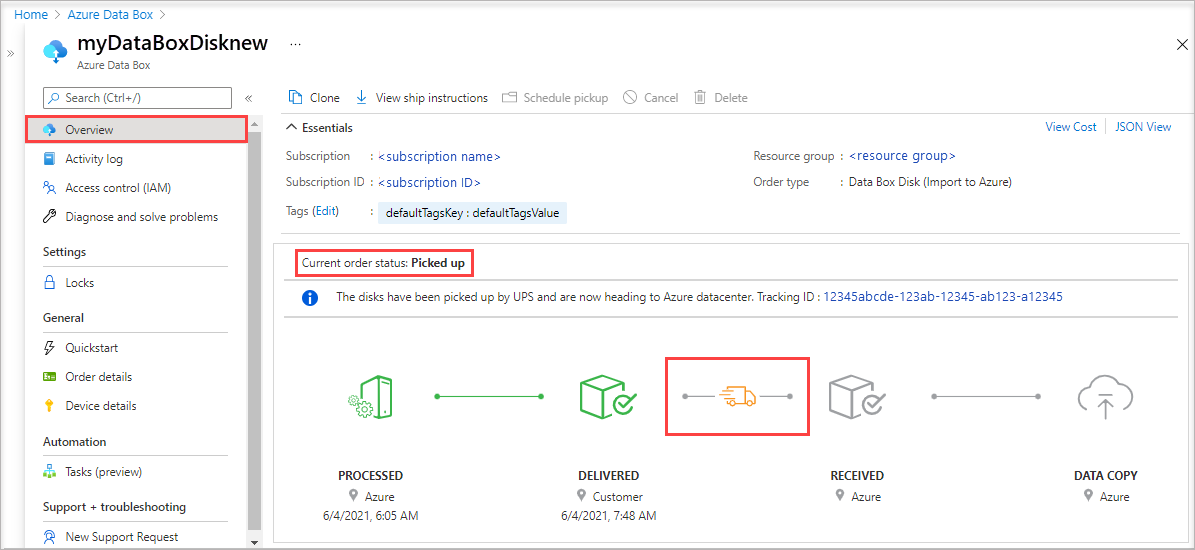
Microsoft diski alıp taradığında, iş durumu Alındı olarak güncelleştirilir.
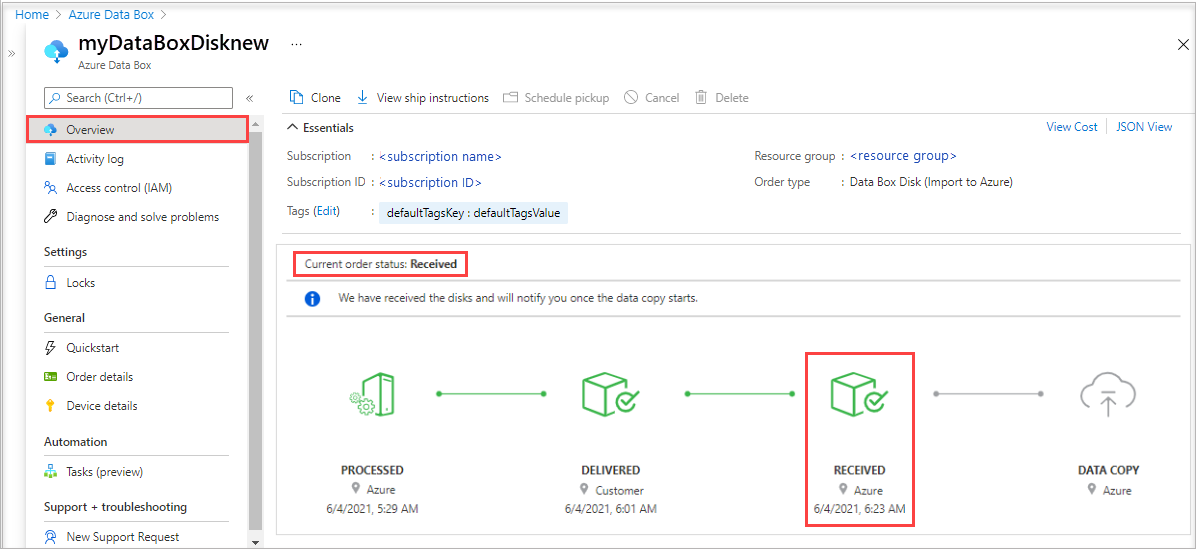
Diskler Azure veri merkezindeki bir sunucuya bağlandıktan sonra veriler otomatik olarak kopyalanır. Verilerin boyutuna bağlı olarak, kopyalama işleminin tamamlanması birkaç saatten bir güne kadar sürebilir. Kopyalama işinin ilerleme durumunu portalda izleyebilirsiniz.
Kopyalama tamamlandıktan sonra, sipariş durumu Tamamlandı olarak güncelleştirilir. VERİ KOPYALAMA AYRINTILARI, veri kopyalama sırasında hataları bildiren kopyalama günlüğünün yolunu gösterir.
Mart 2022 itibarıyla, veri kopyalama ayrıntılarını görüntülemek için Depolama Hesaplarına Göre Görüntüle'yi veya Yönetilen Disklere Göre Görüntüle'yi seçebilirsiniz.
Mart 2022'den önce gelen bir siparişiniz varsa, veri kopyalama ayrıntıları aşağıdaki gibi gösterilir:
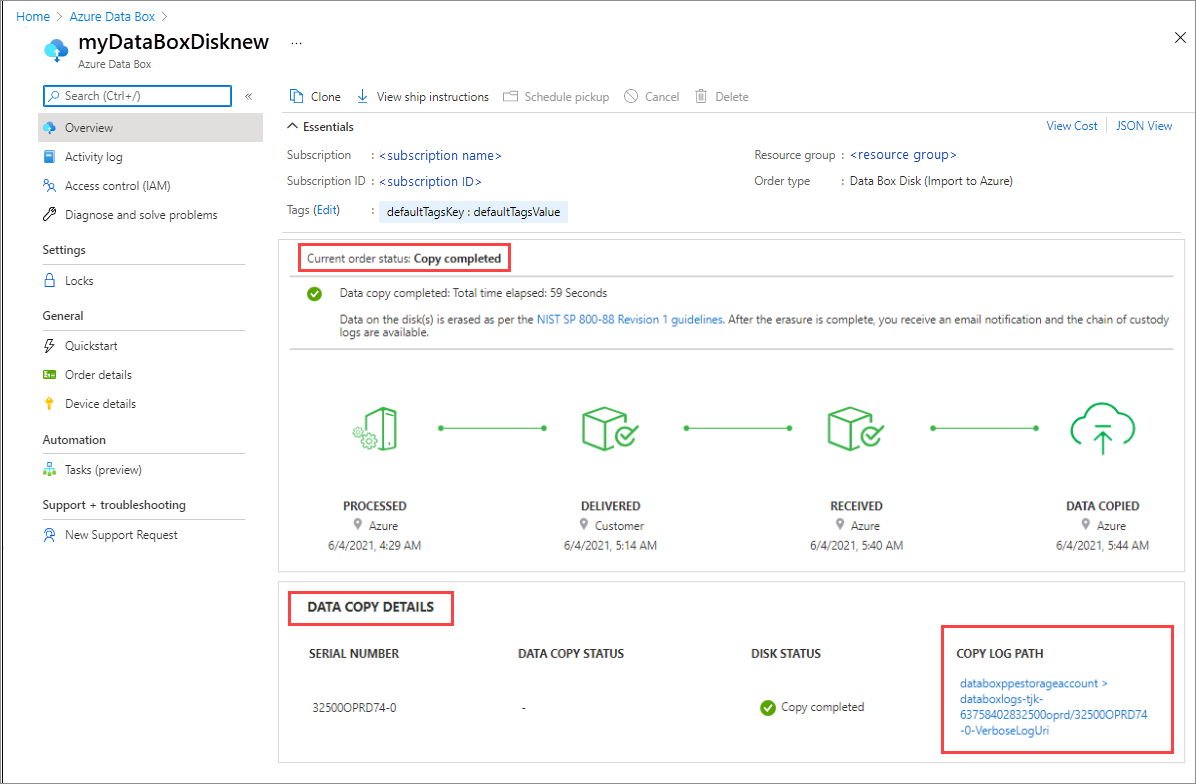
Kopyalama hatalarla tamamlanırsa, bkz. karşıya yükleme hatalarını giderme.
Kaynaktan silmeden önce verilerinizin depolama hesaplarında olduğundan emin olun. Verileriniz şuralarda olabilir:
Azure Depolama hesaplarınız. Data Box'a veri kopyaladığınızda, türlerine bağlı olarak bu veriler Azure Depolama hesabınızda aşağıdaki yollardan birine yüklenir.
Blok blobları ve sayfa blobları için:
https://<storage_account_name>.blob.core.windows.net/<containername>/files/a.txtAzure Dosyaları için:
https://<storage_account_name>.file.core.windows.net/<sharename>/files/a.txtAlternatif olarak Azure portalında Azure depolama hesabınıza gidip oradan ilerleyebilirsiniz.
Yönetilen disk kaynak gruplarınız. Yönetilen diskler oluştururken, VHD'ler sayfa blobları olarak yüklenir ve ardından yönetilen disklere dönüştürülür. Yönetilen diskler, sipariş oluşturma sırasında belirtilen kaynak gruplarına iliştirilir.
Azure'da yönetilen disklere kopyalama işleminiz başarılı olduysa, Azure portalındaki Sipariş ayrıntıları’na gidip yönetilen diskler için belirtilen kaynak grubunu not alabilirsiniz.
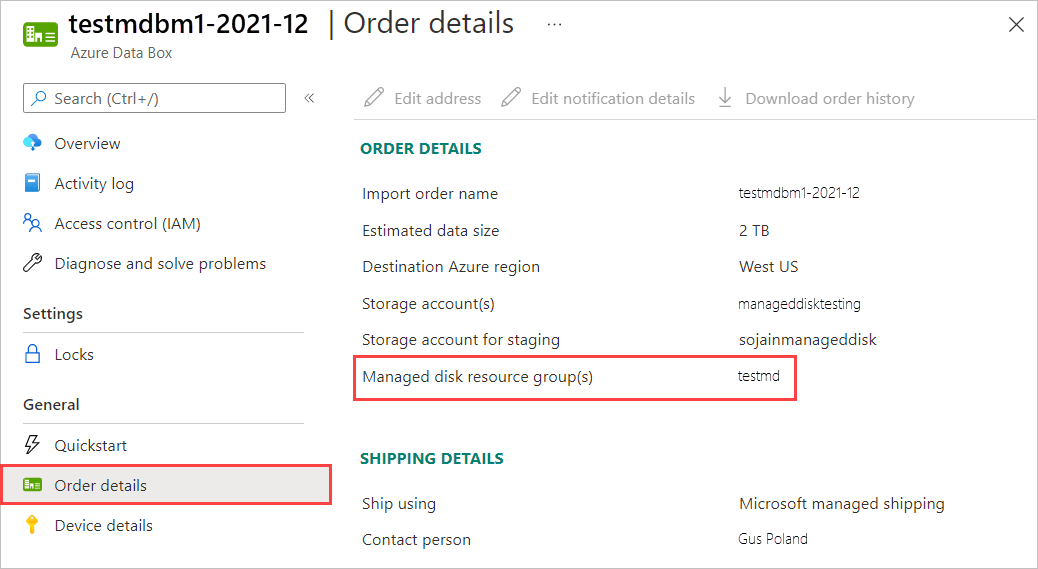
Not edilen kaynak grubuna gidin ve yönetilen disklerinizi bulun.
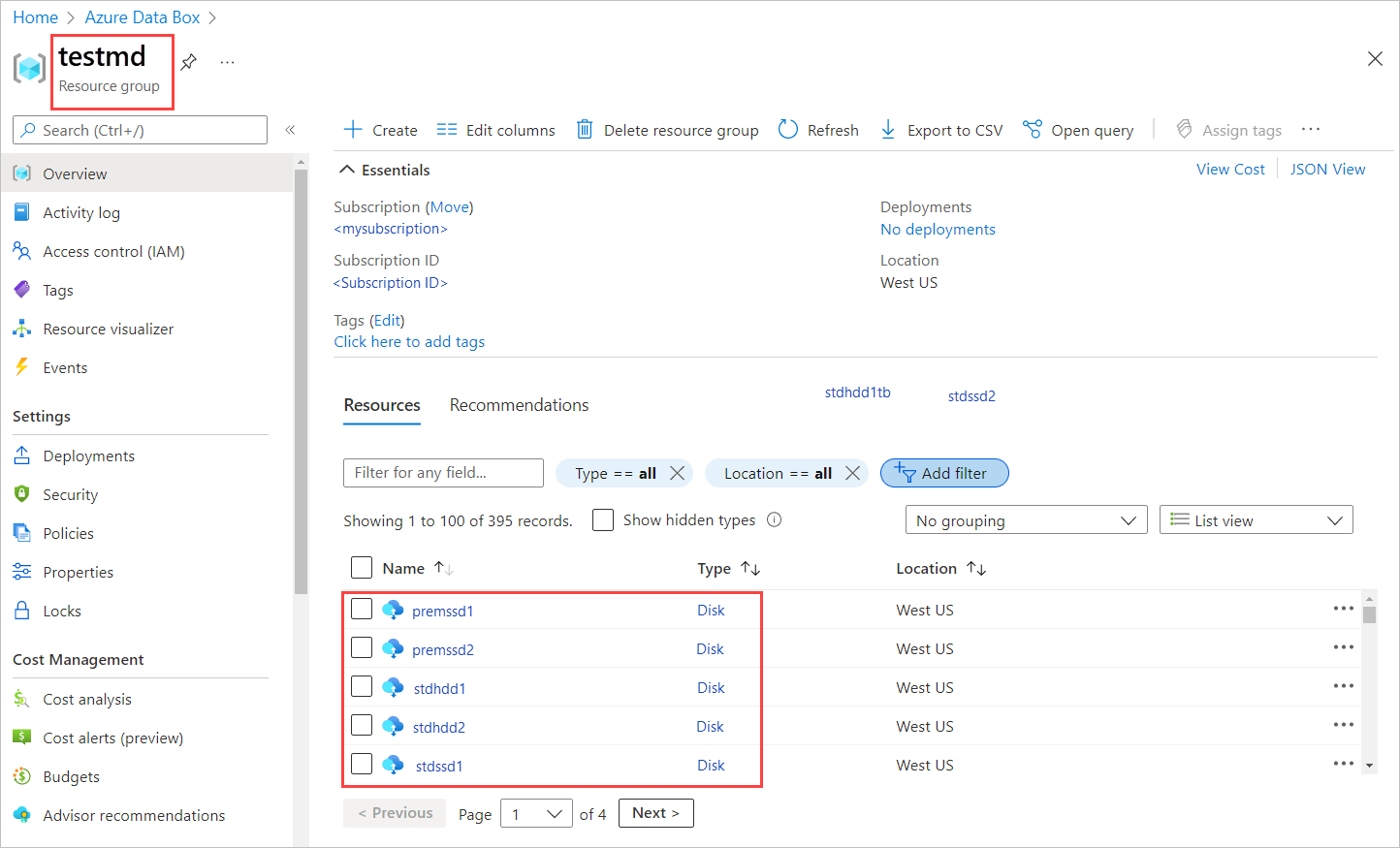
Not
Veri kopyalama sırasında bir sayfa blobu başarıyla yönetilen diske dönüştürülmezse depolama hesabında kalır ve depolama alanı için size ücret yansıtılır.
Bir VHDX veya dinamik/fark kayıt VHD'si kopyaladıysanız, VHDX/VHD bir blok blobu olarak hazırlama depolama hesabına yüklenir. Hazırlama Depolama hesabı > Bloblarınıza gidin ve uygun kapsayıcıyı seçin: StandardSSD, StandardHDD veya PremiumSSD. VHDX/VHD'ler, hazırlama depolama hesabınızda blok blobları olarak gösterilmelidir.
Azure’a verilerin yüklendiğini doğrulama
Veriler Azure’a yüklendikten sonra, kaynaktan silmeden önce verilerinizin depolama hesaplarında olduğundan emin olun. Verileriniz şuralarda olabilir:
Azure Depolama hesaplarınız. Data Box'a veri kopyaladığınızda, türlerine bağlı olarak bu veriler Azure Depolama hesabınızda aşağıdaki yollardan birine yüklenir.
Blok blobları ve sayfa blobları için:
https://<storage_account_name>.blob.core.windows.net/<containername>/files/a.txtAzure Dosyalar için:
https://<storage_account_name>.file.core.windows.net/<sharename>/files/a.txt
Yönetilen disk kaynak gruplarınız. Yönetilen diskler oluştururken, VHD'ler sayfa blobları olarak yüklenir ve ardından yönetilen disklere dönüştürülür. Yönetilen diskler, sipariş oluşturma sırasında belirtilen kaynak gruplarına iliştirilir.
Verilerin Azure'a yüklendiğini doğrulamak için aşağıdaki adımları uygulayın:
Disk siparişinizle ilişkilendirilmiş depolama hesabına gidin.
Blob hizmeti > Bloblara göz atma'ya gidin. Kapsayıcı listesi gösterilir. BlockBlob ve PageBlob klasörlerinin altında oluşturduğunuz alt klasöre karşılık olarak, depolama hesabınızda aynı adlı kapsayıcılar oluşturulur. Klasör adları Azure adlandırma kurallarına uymuyorsa, Azure'a veri yükleme işlemi başarısız olur.
Veri kümesinin tamamının yüklendiğini doğrulamak için, Microsoft Azure Depolama Gezgini'ni kullanın. Data Box Disk siparişine karşılık gelen depolama hesabını ekleyin ve ardından blob kapsayıcılarının listesine bakın. Bir kapsayıcı seçin, …Diğer düğmesine tıklayın ve sonra da Klasör istatistikleri'ne tıklayın. Etkinlikler bölmesinde, blob sayısı ve toplam blob boyutu gibi o klasöre özgü istatistikler görüntülenir. Bayt cinsinden toplam blob boyutu, veri kümesinin boyutuyla eşleşmelidir.
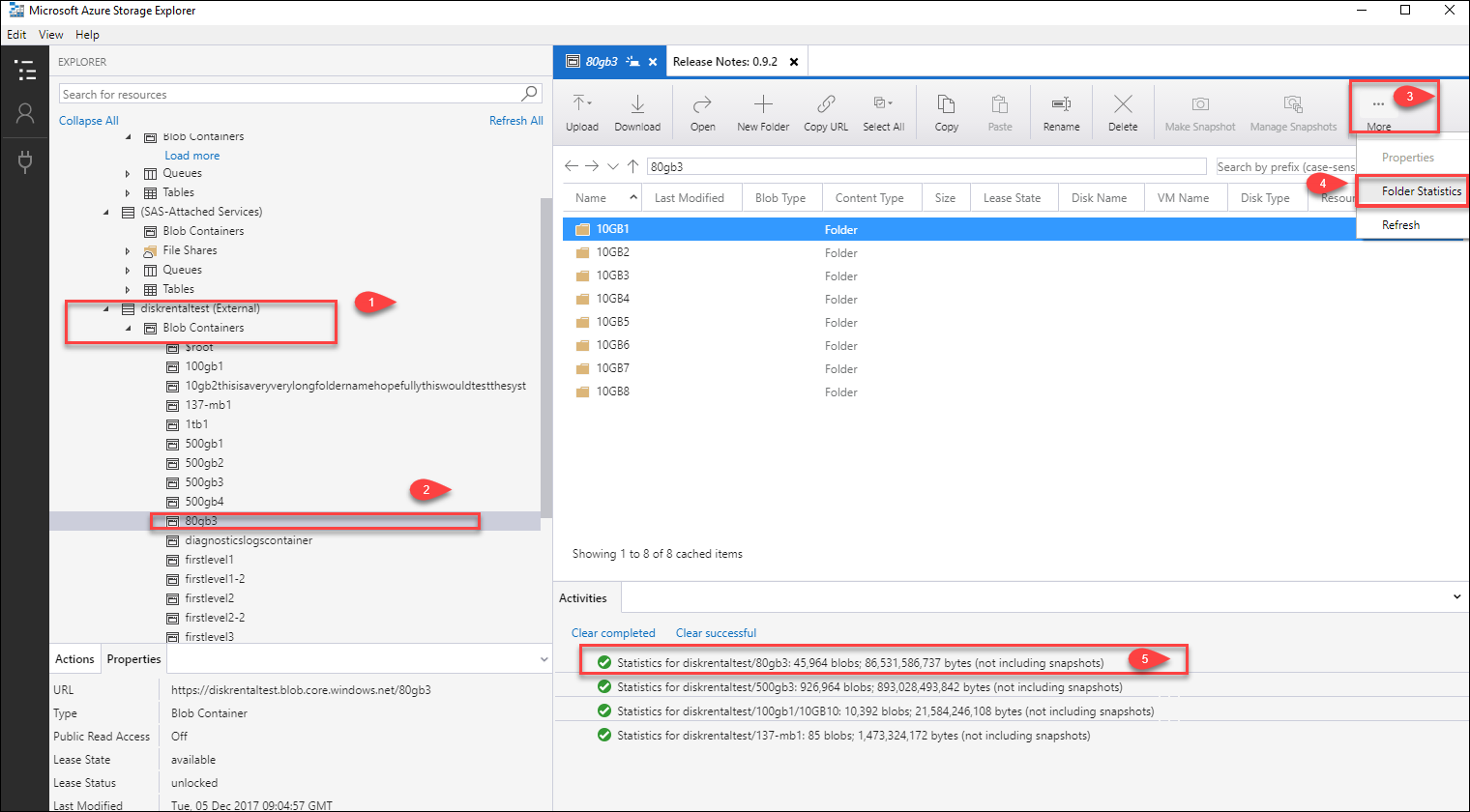
Data Box Disk'ten verileri silinme
Azure'a yükleme tamamlandıktan sonra Data Box Disk hizmeti, NIST SP 800-88 standardına göre disklerindeki verileri siler. Silme tamamlandıktan sonra Sipariş geçmişini indirebilirsiniz.
Sonraki adımlar
Bu öğreticide aşağıdaki Azure Data Box Disk konularını öğrendiniz:
- Azure’a verilerin yüklendiğini doğrulama
- Data Box Disk'ten verileri silinme
Azure portalı yoluyla Data Box Disk'i yönetmeyi öğrenmek için bir sonraki nasıl yapılır makalesine geçin.